在iOS 15 .1 或更早的 iOS 版本中,多次输入错误的密码会禁用你的 iPhone,并要求你使用 Finder/iTunes 恢复锁定的 iPhone。虽然通过计算机恢复已禁用的 iPhone 的过程是可靠的,但它相当乏味并且对每个人来说都不方便。值得庆幸的是,Apple 现在提供了一种更好的方法来应对这种困境!在 iOS 15.2 或更高版本中,你可以在没有电脑的情况下使用你的 Apple ID 和密码擦除和重置锁定的 iPhone。
在没有计算机的情况下擦除和重置锁定的iPhone或iPad
如何擦除和重置锁定的iPhone或iPad?最新版本的 iOS 具有三个显着的帐户管理功能,包括数字遗产、iCloud 帐户恢复,以及新添加的选项,可以在没有 Mac 或 Windows PC 的情况下擦除和恢复已禁用的 iPhone。如果你忘记了你的 iPhone 密码,你就会熟悉重置锁定设备的挫败感和长期存在的方法。在完成这些步骤之前,让我们了解它的工作原理以及需要注意的事项。
iOS 15.2 如何让你轻松重置锁定的 iPhone?
擦除和重置锁定的iPhone或iPad的方法:在 iOS 15.2 或更高版本中,当你的 iPhone 处于安全锁定模式时,擦除设备的选项会出现在屏幕上。因此,你不再需要依赖 Mac 或 PC 来恢复设备。
在允许你擦除和重置设备之前,系统会要求你输入Apple ID凭据,从安全角度来看,这是必不可少的。完成后,你可以从最近的 iCloud 备份中恢复 iPhone并设置新密码。因此,如果你有 iCloud 备份,则可以轻松恢复设备。
在 iOS 15.2 或更高版本中重置锁定的 iPhone 时要记住的事项
请务必注意,新方法要求你的 iPhone 或 iPad 连接到蜂窝网络或 Wi-Fi 网络。如果你在设备处于“安全锁定”模式时重新启动设备,则在设备解锁之前,你将无法重新连接到 Wi-Fi 网络。
如何在 iOS 15.2 或更高版本中恢复锁定的 iPhone
擦除和重置锁定的iPhone或iPad的方法如下:
1. 假设你的 iPhone 或 iPad 处于安全锁定模式,点击底部的擦除 iPhone /擦除 iPad选项。如果设备未处于安全锁定模式,请多次输入错误的密码,直到它要求你稍后再试。
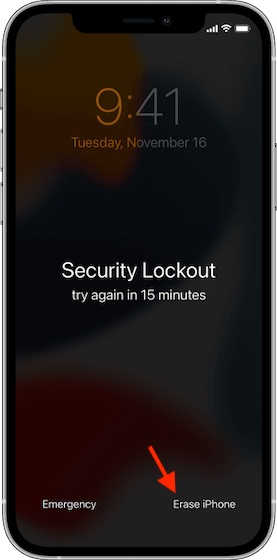
2. 现在,输入你的 Apple ID 密码以在你的 iOS 或iPadOS设备 上退出你的 Apple 帐户。
3. 接下来,再次点击擦除 iPhone/擦除 iPad以清除所有媒体和数据。此步骤将重置你锁定的 iPhone。
4. 设备重启后,按照屏幕上的说明设置设备。在此过程中,iOS 将允许你从 iCloud 备份恢复设备并设置新密码。
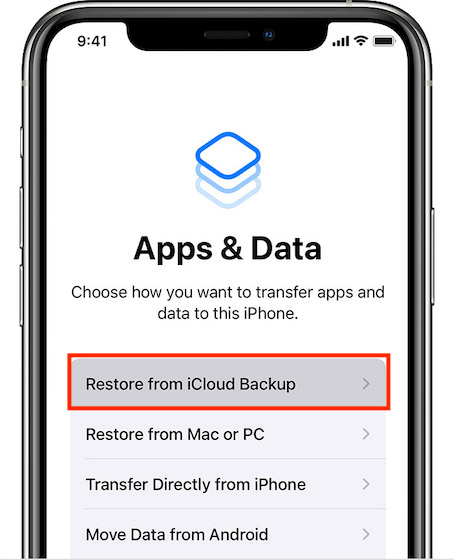
这里的所有都是它的!现在重置锁定的 iPhone 的过程比以前更方便了,不是吗?
如何在 iOS 15.1 或更早版本中恢复已禁用的 iPhone
如何擦除和重置锁定的iPhone或iPad?如下步骤:
1.首先,关闭你的设备。
- 在 iPhone 8 或更新机型上:按住电源按钮和降低音量按钮,直到出现关机滑块。然后,拖动滑块以关闭你的设备。
- 在 iPhone 7 或更早机型上:按住电源按钮,直到出现关机滑块。之后,拖动滑块关闭你的设备。
2. 接下来,使用 USB 电缆将你的设备连接到 Mac 或 Windows PC。之后,使用以下步骤将你的设备置于恢复模式:
- 在 iPhone 8 或更新机型上:按住电源按钮。
- 在 iPhone 7/7 Plus 上:按住降低音量按钮。
- 在 iPhone 6s 或更早机型上:按住主屏幕按钮。
确保按住按钮,直到出现恢复模式屏幕。
3. 现在,在 Finder/iTunes 中选择你的“iPhone ”,然后在出现的弹出提示中 单击“恢复”以重置锁定的设备。
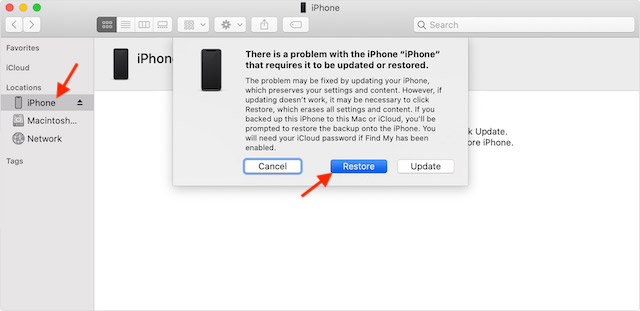
你的计算机现在将为你的 iPhone 或 iPad 下载最新版本的软件并启动恢复过程。完成此过程后,请断开设备并照常进行设置。
在 iPhone 和 iPad 上删除安全锁定模式的最简单方法
当你被锁定在 iPhone 之外并迫切想要恢复它时,这是一个更好的解决方案,即使这意味着你需要擦除所有数据并重置设备。在功能方面,它让我想起了我们的恢复屏幕时间密码指南,它还允许你使用 Apple ID 和密码进行恢复。

